
2023-03-10 23:14:02 编辑:匿名
近几日一些小伙伴们询问Windows7是怎么更改以及还原OEM信息的?在此篇文章内就呈现了Windows7更改以及还原OEM信息的具体操作步骤。

一、OEM信息修改
1、首先新建一个文本文档,复制以下代码进去:
Windows Registry Editor Version 5.00
[HKEY_LOCAL_MACHINESOFTWAREMicrosoftWindowsCurrentVersionOEMInformation]
“Manufacturer”=“DELL”
“Model”=“N4110”
“SupportHours”=“星期一 至 星期五 (09:00 - 21:00),星期六 至 星期日 (09:00 - 17:00)”
“SupportPhone”=“400-666-8800,400-627-2273”
“SupportURL”=“http://www.dell.com/zh-cn”
“Logo”=“C:⁄oemLogo.bmp”
2、修改方法如图;
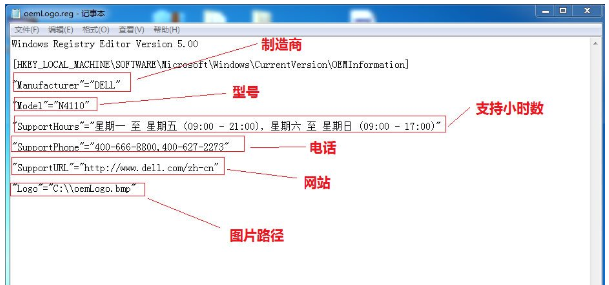
3、准备好120x120尺寸的bmp格式的图片一张,路径我放在C盘,这是我用的图;

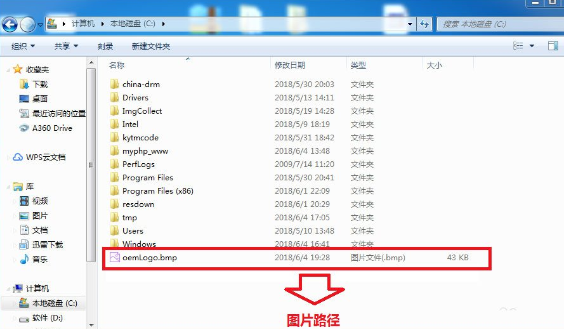
4、然后将你修改后的文本文档关闭保存,然后改后缀txt为reg ,然后双击打开点击确定即可;
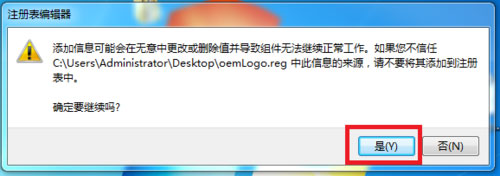
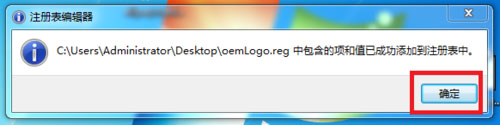
5、如果看不到文件后缀请看下图操作;
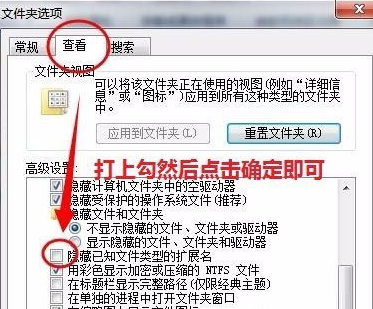
二、还原方法/删除设置的OEM信息
1、开始——》搜索框里输入:regedit——》然后点击打开regedit.exe;
2、在注册表里找到HKEY_LOCAL_MACHINE——》SOFTWARE——》Microsoft——》Windows——》CurrentVersion——》OEMInformation,删除OEMInformation即可。
按照上文为你们分享的Windows7更改以及还原OEM信息的具体操作步骤,你们是不是都学会更改的方法啦!